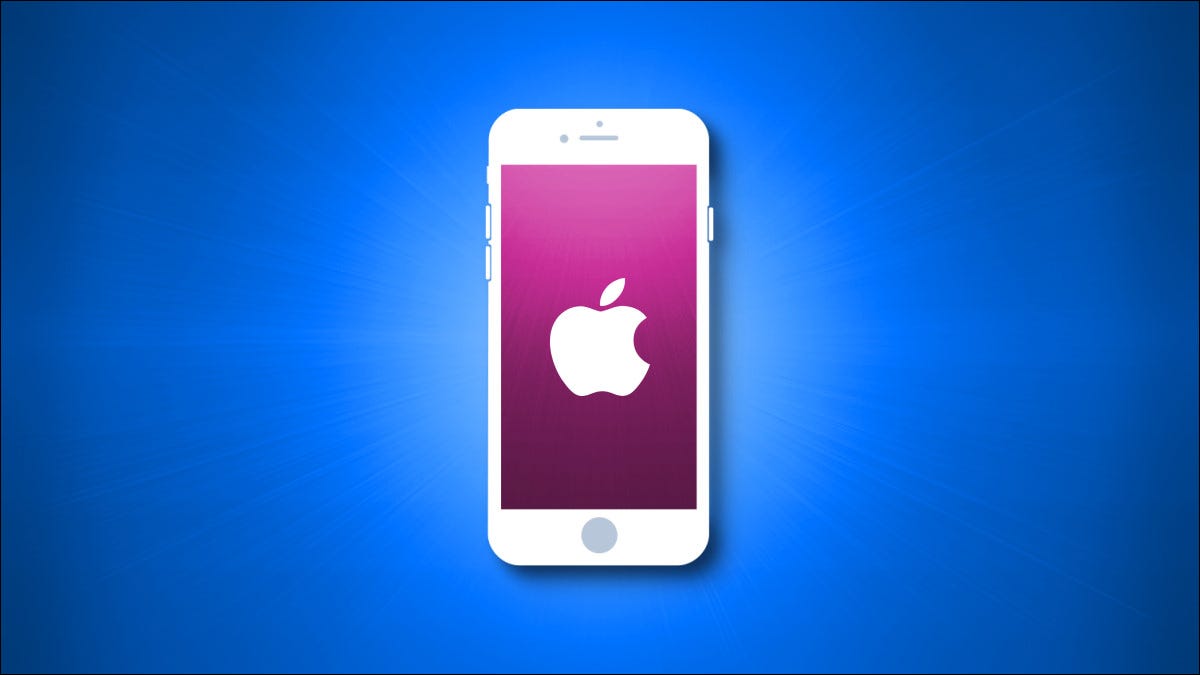
¿Quieres que los juegos, las fotos y los videos de tu iPhone aparezcan en tu pantalla grande? A veces llamado «duplicación», puede transmitir la pantalla de su iPhone a su dispositivo Amazon Fire TV usando una aplicación gratuita. Aquí está cómo hacerlo.
Para ver el contenido de la pantalla de su iPhone en su televisor , usará una aplicación gratuita (con anuncios) llamada AirScreen en su Fire TV. Hay otras aplicaciones que pueden hacerlo, pero AirScreen es una de las más populares. La aplicación está disponible en la tienda oficial de aplicaciones de Amazon, por lo que no tendrá que hacer jailbreak a su Fire TV antes de descargarla o instalarla.
Una vez que la aplicación AirScreen esté instalada, utilizará la función AirPlay de su iPhone para enviar el contenido de su pantalla a su Fire TV. Y así es como funciona todo.
Transmitir la pantalla de un iPhone a un Amazon Fire TV
Para iniciar el proceso de duplicación , en su Amazon Fire TV, inicie la aplicación Appstore.
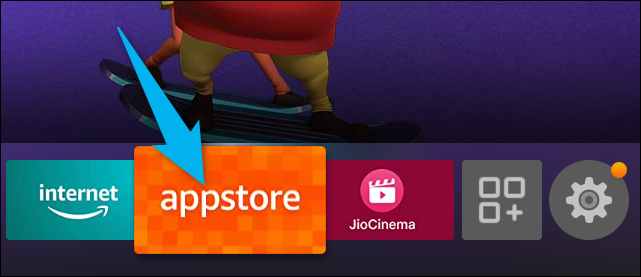
En la tienda de aplicaciones, busque y seleccione «AirScreen».
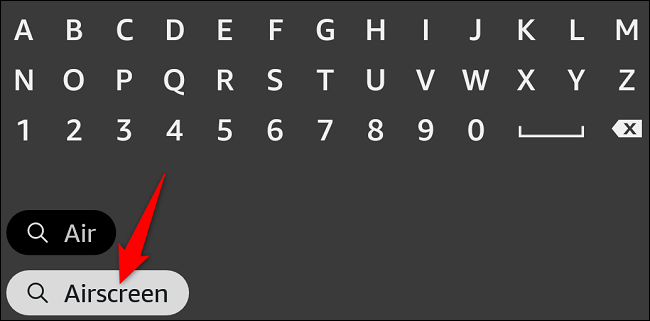
En la página de la aplicación AirScreen, elija «Descargar» para descargar e instalar la aplicación en su Fire TV.
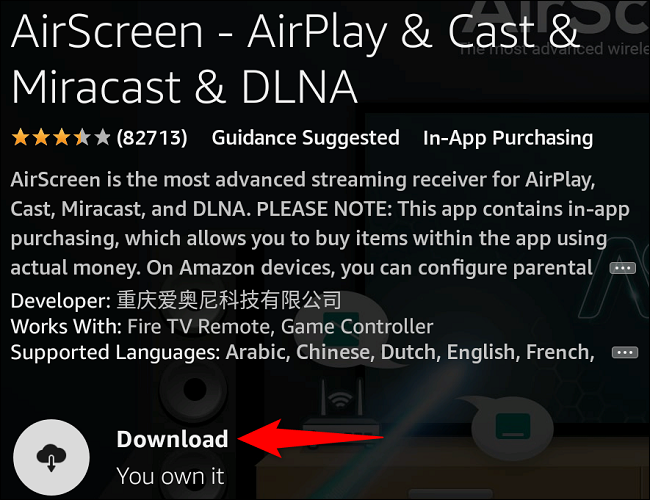
Cuando AirScreen esté instalado, seleccione «Abrir» para abrir la aplicación.
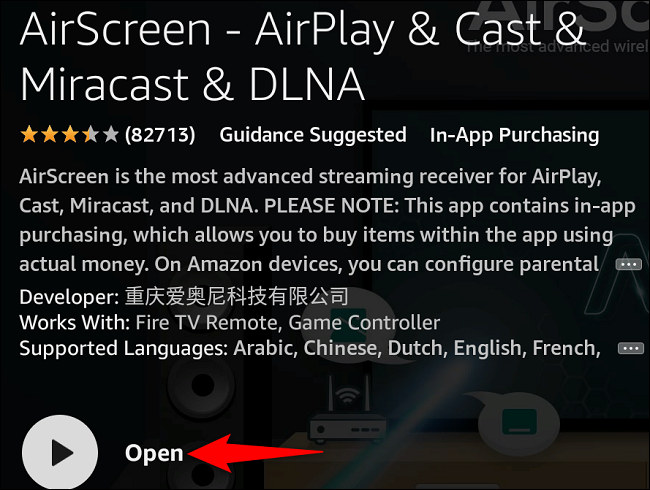
AirScreen mostrará una pantalla de «Bienvenida». En este punto, asegúrese de que tanto su iPhone como su Fire TV estén conectados a la misma red Wi-FI. Luego, elige «Confirmar».
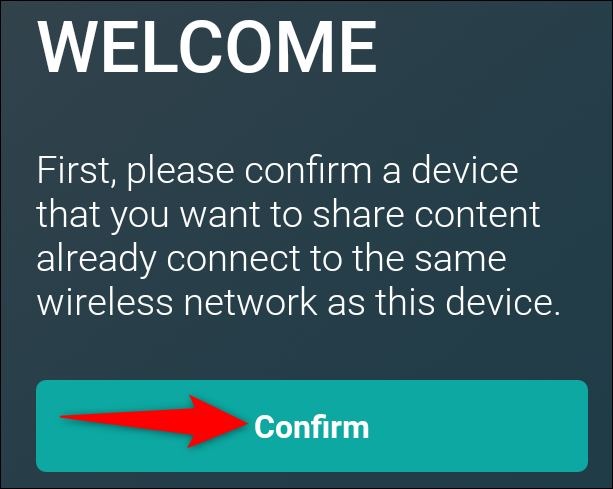
Verá una pantalla «Comenzar» con un código QR. En su iPhone, inicie la aplicación Stock Camera y escanee este código QR .
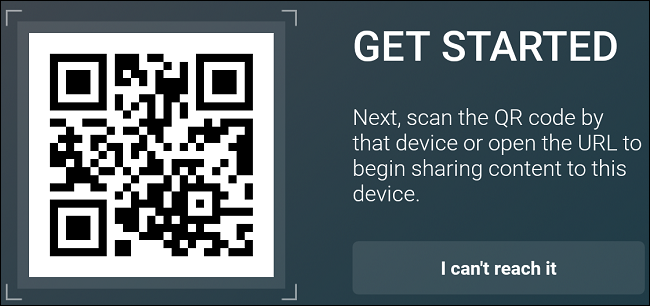
En la parte superior de la pantalla de la cámara, verá un mensaje que le pedirá que abra el enlace del código QR. Toca este aviso.
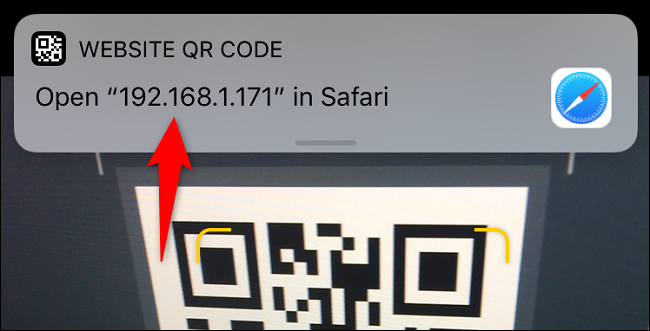
Safari abrirá la página web local de AirScreen. Aquí, si desea duplicar la pantalla completa de su iPhone en su Fire TV, elija la opción «Pantalla completa». Para reflejar solo el contenido de una aplicación, elija «Contenido en la aplicación».
Seleccionaremos la primera.
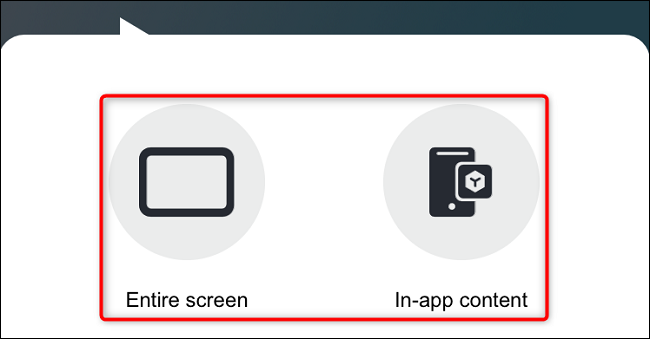
Para comenzar ahora a duplicar su pantalla, abra el Centro de control en su iPhone . En el iPhone X y posteriores, puede hacerlo deslizando hacia abajo desde la parte superior de la pantalla del teléfono. En iPhones más antiguos , desliza hacia arriba desde la parte inferior de la pantalla.
Cuando se abra el Centro de control, toque «Duplicación de pantalla».
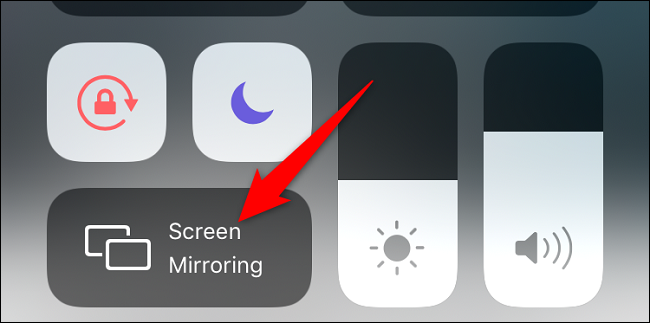
En el menú «Duplicación de pantalla», seleccione «AS-AFTMM [AirPlay]».
![Seleccione "AS-AFTMM[AirPlay]".](https://respontodo.com/wp-content/uploads/2022/06/10-iphone-select-airscreen.png)
Su duplicación ha comenzado y ahora puede ver la pantalla de su iPhone en su Fire TV. Todo lo que haga en su iPhone ahora se mostrará en su televisor grande.
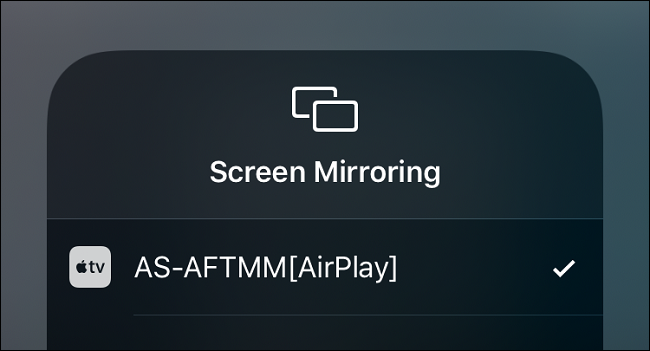
Cuando haya terminado sus tareas y desee dejar de duplicar, abra el Centro de control en su iPhone, toque «AS-AFTMM [AirPlay]» y seleccione «Detener duplicación».
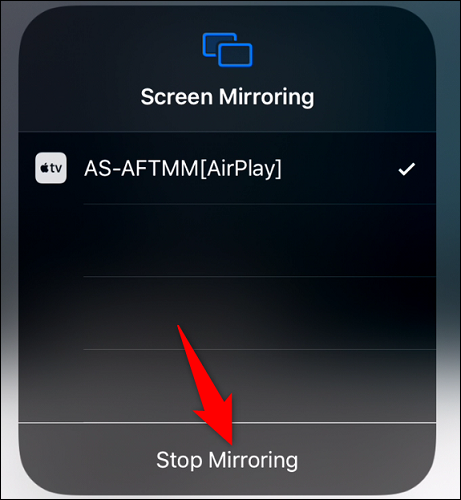
Y eso es.
Con esta pequeña característica genial, puede ver las fotos, videos, juegos y muchos otros elementos de su iPhone en su gran pantalla de Amazon Fire TV. ¡Feliz viendo!
¿Sabía que también puede duplicar la pantalla de su iPhone en su PC con Windows ? Consulta nuestra guía para aprender a hacerlo.


